Cómo ver el historial de edición de cualquier publicación o comentario en Facebook

Es bastante fácil editar publicaciones en Facebook. Si bien es útil cuando estás editando, puede hacerte tropezar si respondes a alguien que editará su publicación más tarde. Para evitar la vergüenza o el arrastre, Facebook le permite ver el historial de cambios de cualquier publicación que se haya cambiado.
RELACIONADO: Cómo editar publicaciones de Facebook
Para buscar el historial en una publicación de Facebook, haga clic en la flecha esquina superior derecha de cualquier publicación.
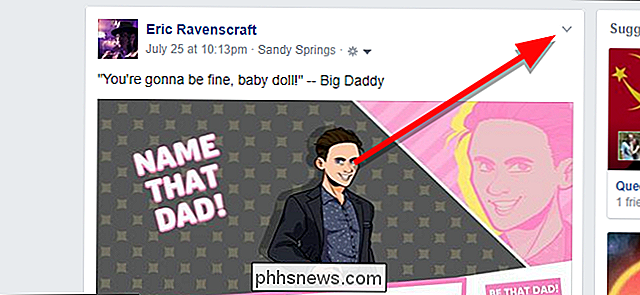
En el menú desplegable, haga clic en Ver historial de edición.
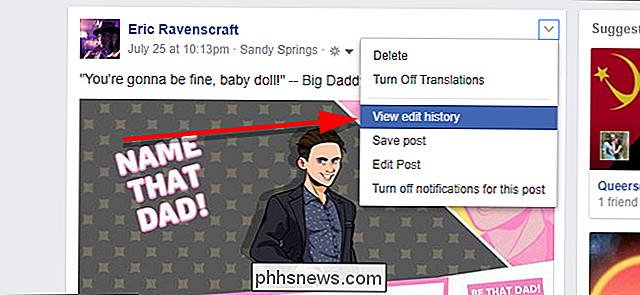
Para los comentarios editados, verá la palabra Editado al lado de la marca de tiempo para el comentario. Haga clic aquí para ver el historial de edición del comentario.
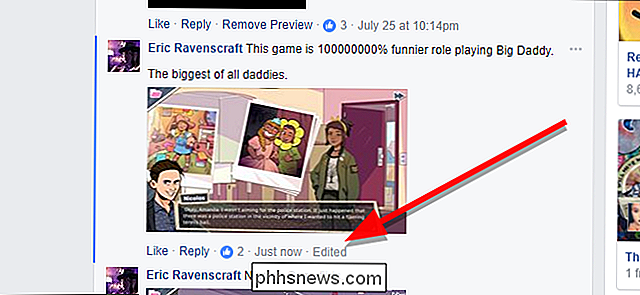
En ambos casos, aparecerá un cuadro que muestra cada versión de la publicación o comentario anterior y cuándo se realizó.
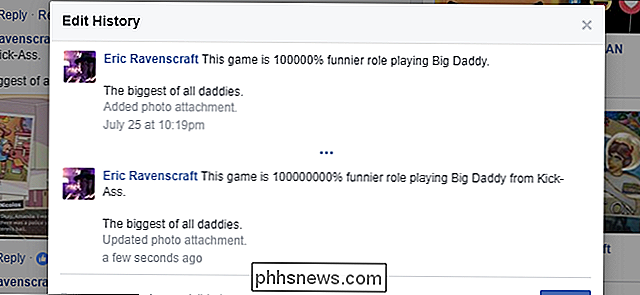
La mayoría de las veces las personas editan comentarios o publicaciones, es para corrige un error tipográfico o corrige un error, por lo que probablemente no sea tan interesante. Sin embargo, si encuentra que las respuestas a una publicación no tienen sentido o si alguien dice haber dicho una cosa mientras todos responden a algo diferente, consulte este historial de edición para ver lo que realmente dijeron.

Cómo enviar paquetes sin salir de su casa
Cuando envía una carta por correo, todo lo que tiene que hacer es colocarle un sello y colocarlo en el buzón. Pero enviar un paquete es una bestia completamente diferente. La buena noticia, sin embargo, es que aún no necesita salir de la comodidad de su hogar si no quiere. A continuación, le explicamos cómo omitir la oficina postal por completo y enviar por correo cualquier paquete sin poner un pie fuera.

Cómo silenciar los tweets con palabras específicas en Twitter
Twitter puede ser una especie de juego a gritos. Algunas cuentas que sigues por su perspicaz visión de la tecnología insisten en mantener puntos de vista completamente repugnantes, ignorantes y regresivos del siglo 16 sobre ... hockey canadiense. Nadie quiere ver este tipo de cosas en su línea de tiempo de Twitter, pero Justin ocasionalmente tiene una buena asumir la tecnología.



